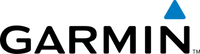В устройствах Garmin предварительно установлено несколько языковых файлов. Их набор отличается в зависимости от модели продукта и региона, для которого он был разработан.
Гаджеты, разработанные для азиатского и тихоокеанского регионов (с маркировкой APAC / Asian and PACific), имеют собственную версию прошивки с поддержкой нескольких азиатских языков, в частности иероглифов. В этих гаджетах не предусмотрена установка кириллицы, поэтому изначально они не поддерживают украинский и русский языки, и в дальнейшем установка в таких моделях украинского интерфейса невозможна. Максимум, на что можно рассчитывать, – это английский язык.
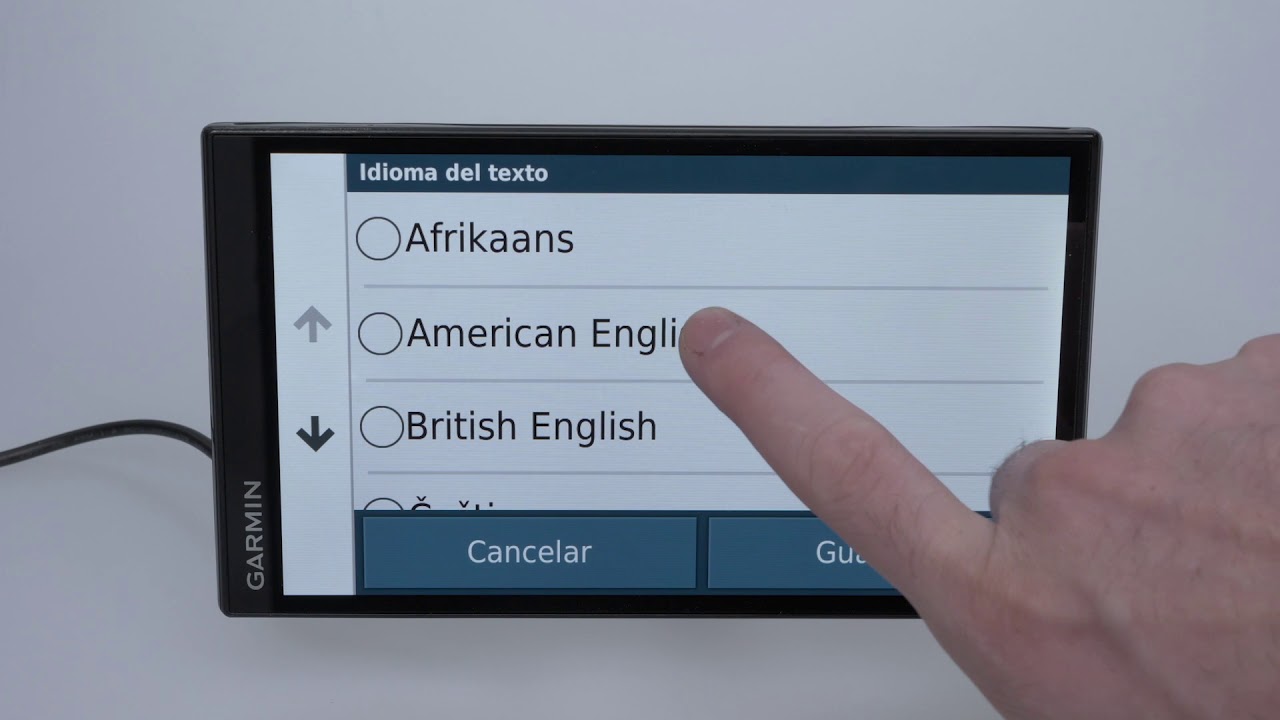
В то же время смарт-часы, велокомпьютеры и навигаторы Гармин, ориентированные на рынок США и Европы, могут не поддерживать ни один азиатский язык. Однако они изначально совместимы с несколькими десятками европейских языков, среди которых:
✓ Английский, арабский, болгарский, венгерский, греческий, датский, иврит, испанский, итальянский, латышский, литовский, немецкий, нидерландский, норвежский, польский, португальский, румынский, русский, словацкий, словенский, турецкий, украинский![]() , финский, французский, хорватский, чешский, шведский, эстонский.
, финский, французский, хорватский, чешский, шведский, эстонский.
Аппаратные возможности некоторых устройств могут быть ограничены, поэтому не все языки в них поддерживаются. Чтобы узнать, какие файлы Languages уже предустановлены в вашем устройстве, перейдите в раздел «Язык» в настройках системы гаджета. При необходимости вы можете добавить языковой файл или отредактировать настройку, если установлен неправильный язык.

Инструкция по добавлению языкового файла
на часы Garmin или велокомпьютеры Edge
Чтобы загрузить на свое устройство дополнительный язык, вам придется воспользоваться помощью программы Garmin Express.
Выполните следующие действия:
- Подключите устройство к ПК.
- Откройте ПО Garmin Express. Если вы еще не установили эту программу, загрузите ее.
- Выберите или добавьте свое устройство в Garmin Express.
- Войдите во вкладку «Инструменты и контент».
- Далее – «Утилиты».
- Войдите на страничку «Дополнительные обновления» (или «Необязательные обновления»).
- Откройте «Языковые файлы».
- Вы увидите перечень языков, с которым совместим ваш гаджет Гармин.
- Отметьте в перечне те языки, которые планируете перенести на свое устройство.
- Выберите кнопку «Установить сейчас».
- Синхронизация с вашим устройством запущена. Подождите ее завершения.
После этих простых действий выбранные языки будут загружены на ваш гаджет.
Если установлен неправильный язык,
как его заменить?
Если при первоначальной настройке гаджета вы случайно выбрали неправильный язык, вы можете отредактировать выбор языка. Каждый продукт Garmin предполагает ряд шагов по настройке языка. Воспользуйтесь руководством пользователя, чтобы узнать, каков порядок действий конкретно на вашем устройстве.
В качестве примера приводим пошаговую инструкцию
по замене языка в часах Garmin Venu 2/2S:
Шаг 1.
Для начала выведите устройство из спящего режима. Для этого вы можете повернуть запястье к себе, дважды коснуться сенсорного дисплея или нажать верхнюю кнопку.

Шаг 2.
Нажав и удерживая нижнюю кнопку «Назад», откройте меню.

Шаг 3.
На экране появится список возможных действий. Прокрутите его вниз и нажмите значок настроек в виде колесика ![]() .
.
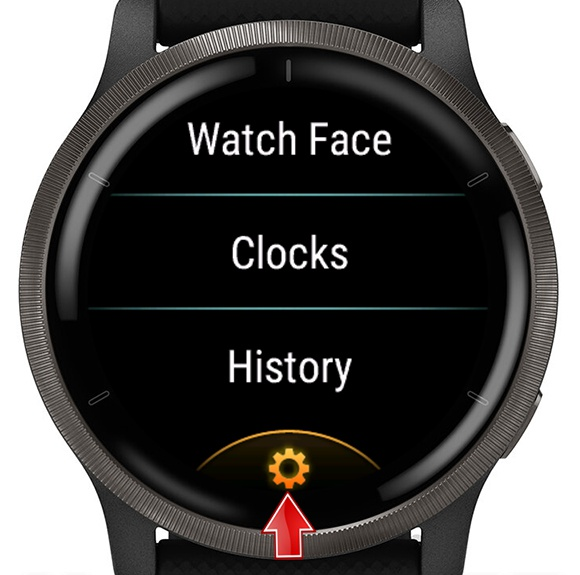
Шаг 4.
Пролистайте вниз до последнего пункта «Система» и нажмите на него.
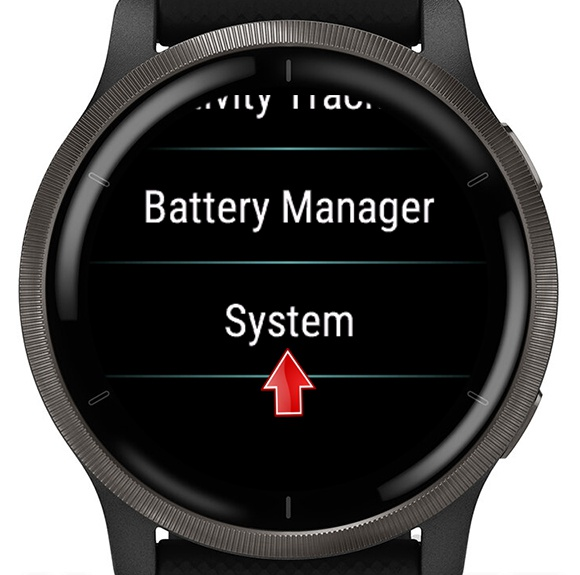
Шаг 5.
Пролистайте вниз до второго пункта в перечне «Язык» и остановитесь на нем.

Шаг 6.
На дисплее отобразится список доступных языков, который можно пролистывать вверх и вниз.

Шаг 7.
Выбрав нужный элемент в списке, нажмите на него.

Ok – вы справились! Настройки по замене языка в часах завершены.
Замена языка через учетную запись
в программе Garmin Connect™
Производитель предусматривает возможность редактуры настроек не только в самом устройстве, но и с помощью учетной записи в программе Garmin Connect. Вы можете воспользоваться веб-ресурсом или мобильным приложением, доступным для бесплатного скачивания на смартфон.
Замена языка с помощью приложения Garmin Connect:
- Открыв приложение, нажмите на кнопку «Еще» (расположена внизу справа).
- Нажав кнопку «Устройства Garmin», вы увидите список устройств.
- Найдите свое устройство.
- Далее система предложит выбрать опцию для вашего гаджета:
 «Общие»;
«Общие»;
 «Настройки устройства» > «Система»;
«Настройки устройства» > «Система»;
 «Система».
«Система». - Откройте вкладку «Язык».
- Выберите из перечня язык.
- Завершающий шаг – синхронизация устройства.
Замена языка через веб-ресурс Garmin Connect:
- Войдите через веб-браузер в программу.
- Вверху справа вы увидите иконку с изображением часов
 . Нажмите ее.
. Нажмите ее. - Появится список устройств. Выберите в нем свое устройство.
- Откройте вкладку «Общие» (если вы не находите эту вкладку, см. предыдущий пошаговый инструктаж – шаг 4).
- Выберите вкладку «Язык», которая развернется списком доступных языков.
- Отметьте в списке нужный вам язык.
- Далее – «Сохранить настройки».
- Готово – теперь синхронизируйте свое устройство.
Внимание!
Устройства, поддерживающие функцию Real Time Settings (настройки в реальном времени в приложении Garmin Connect) не предусматривают возможность изменения настроек на веб-сайте Garmin Connect.